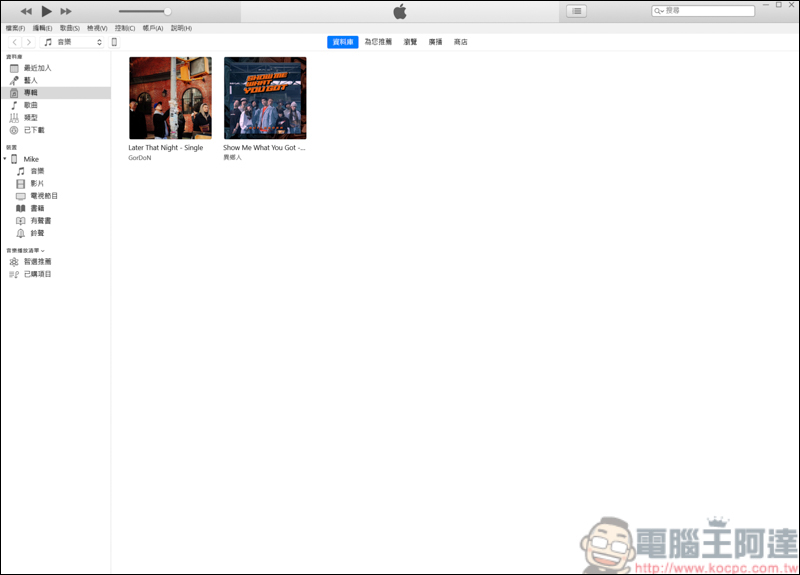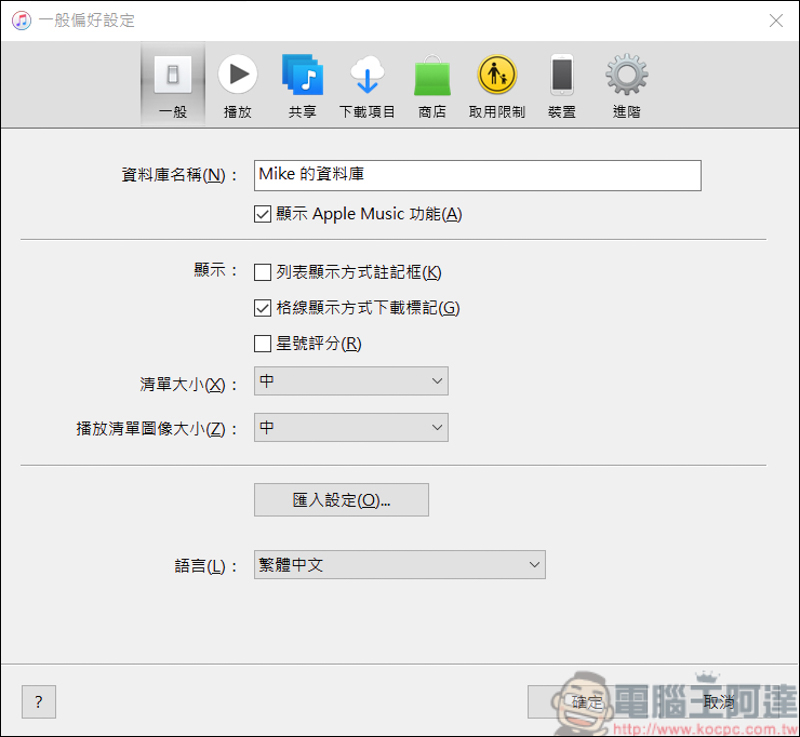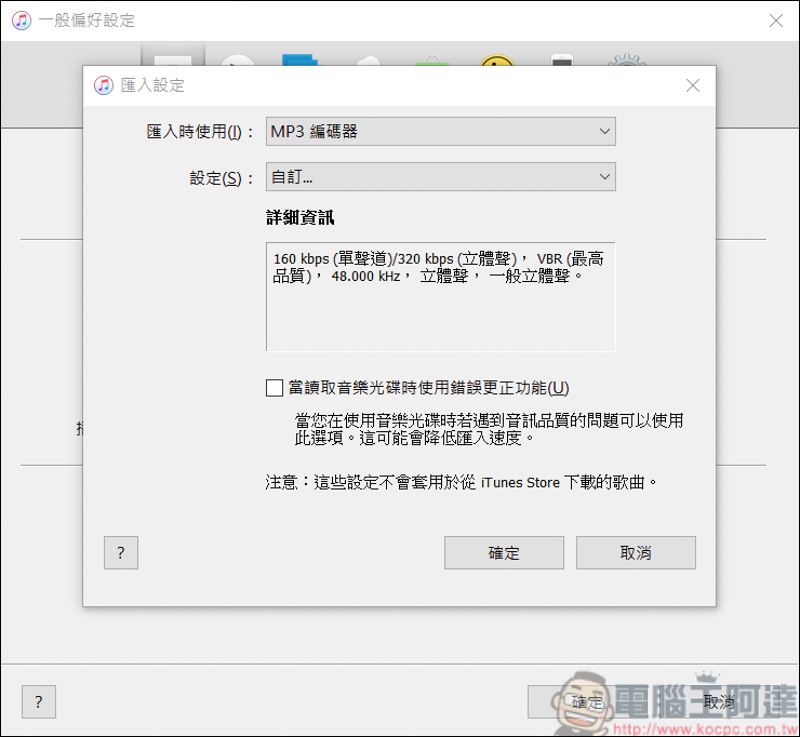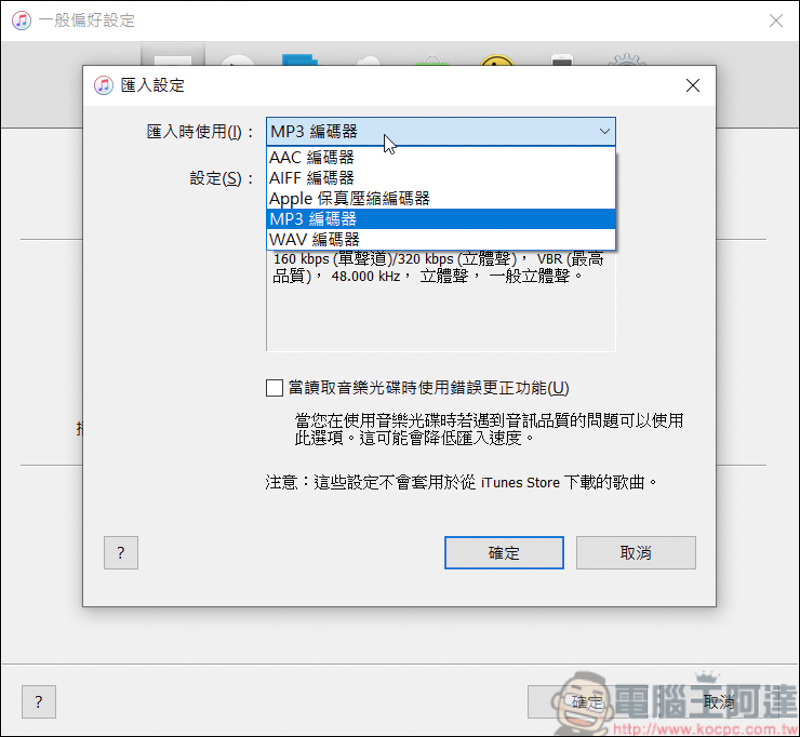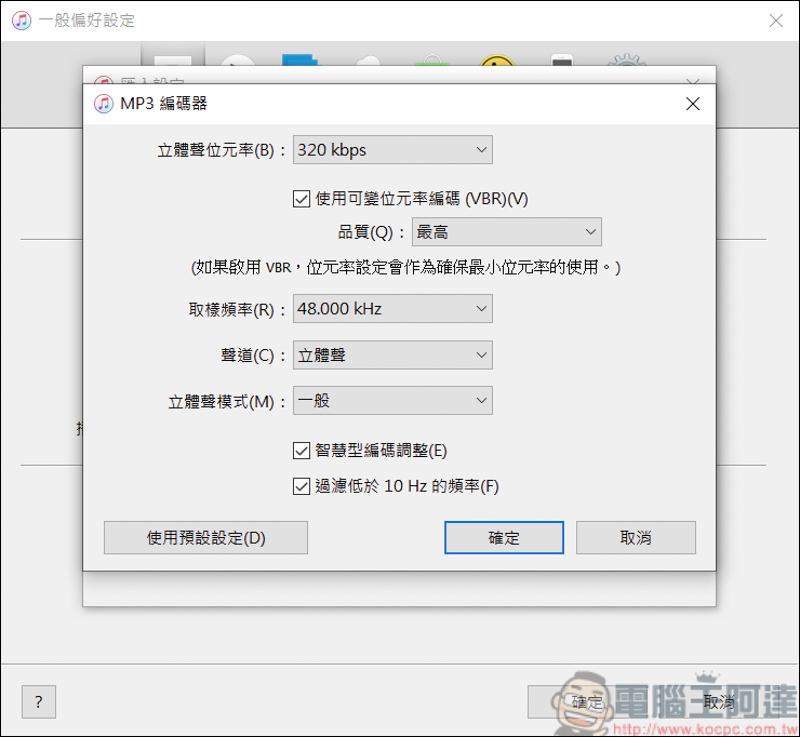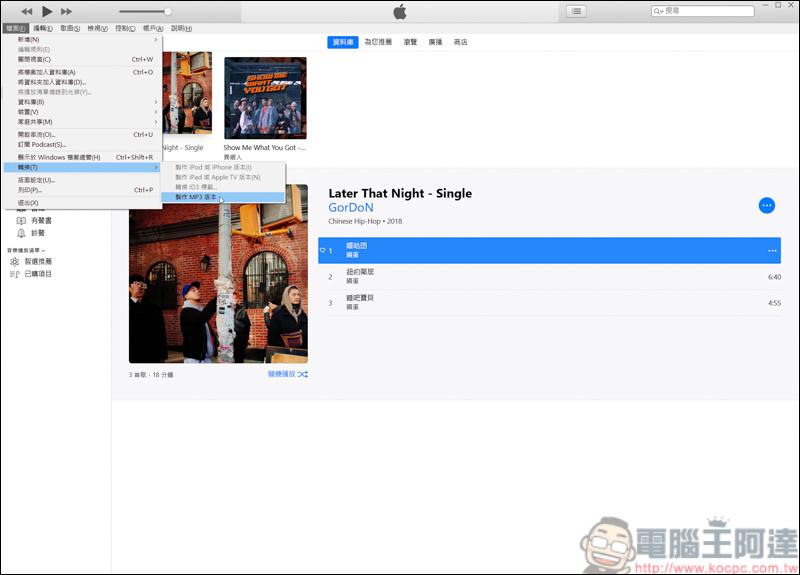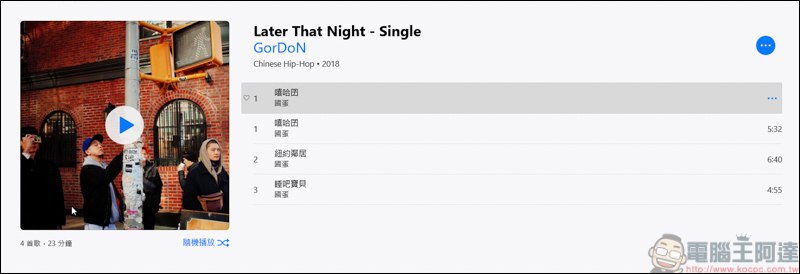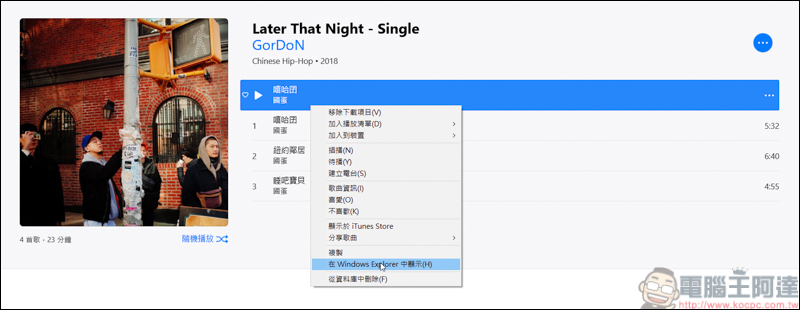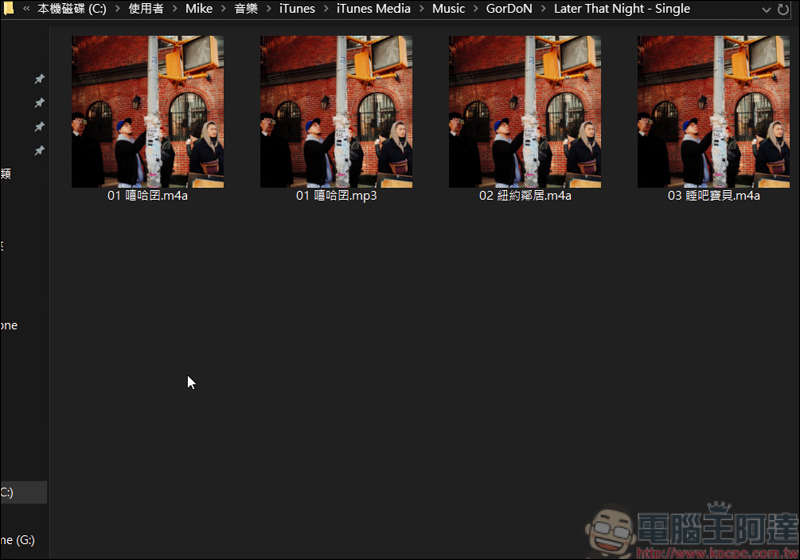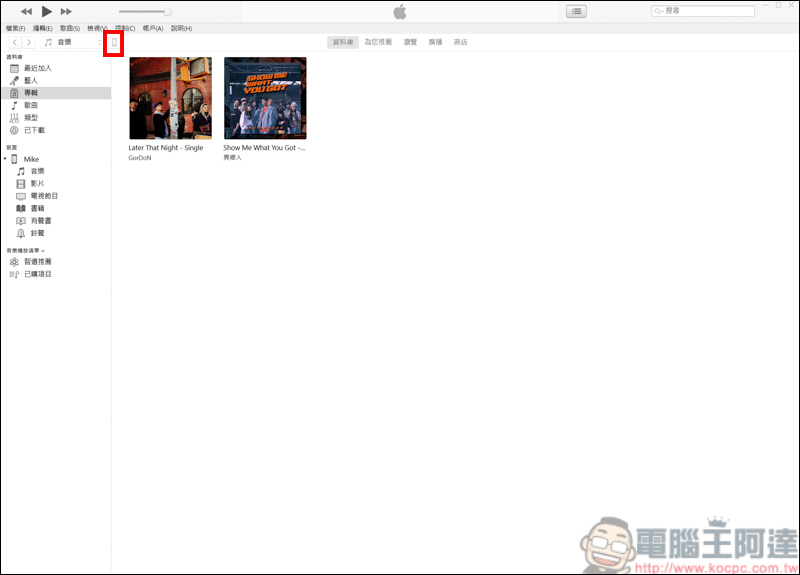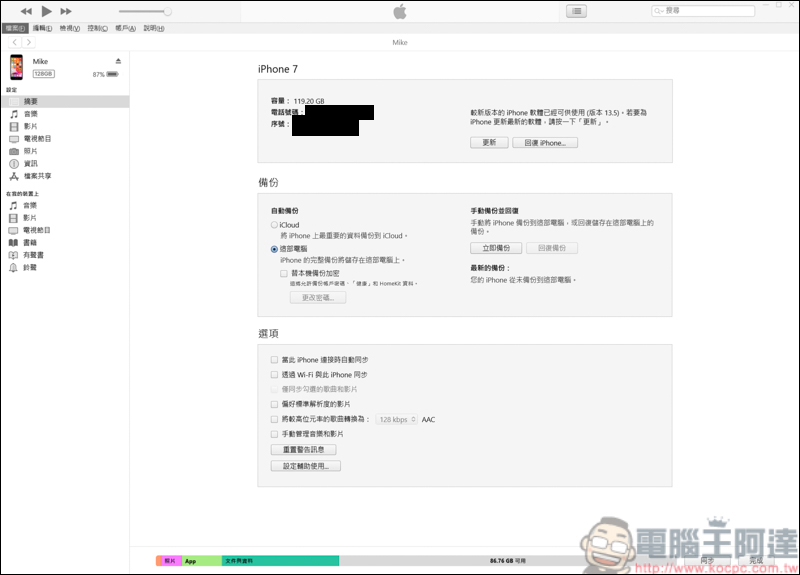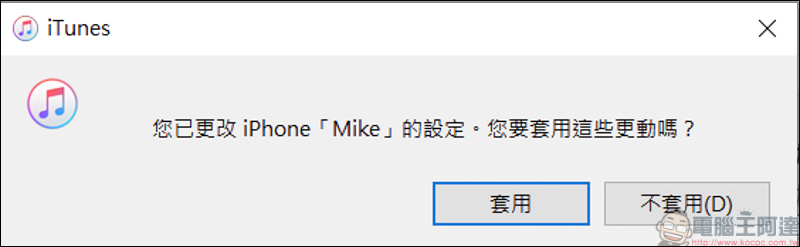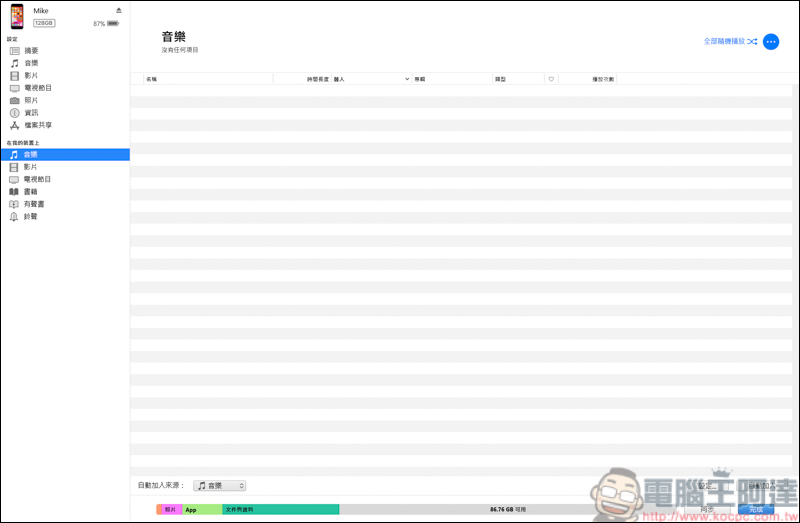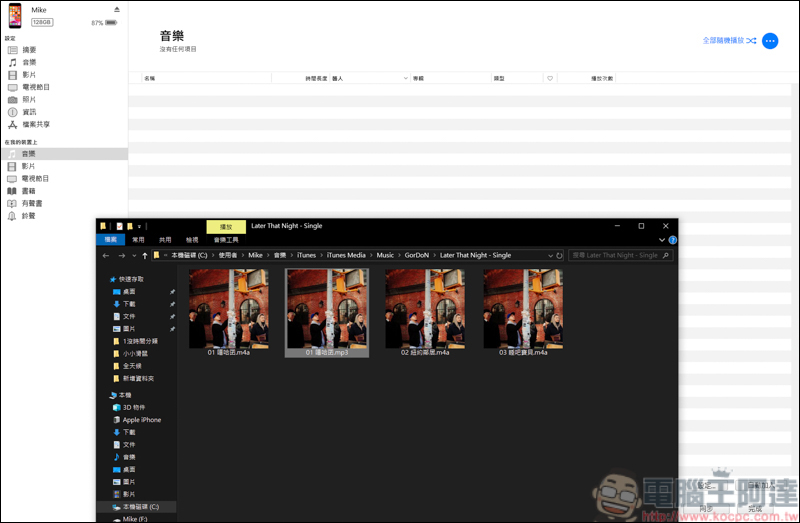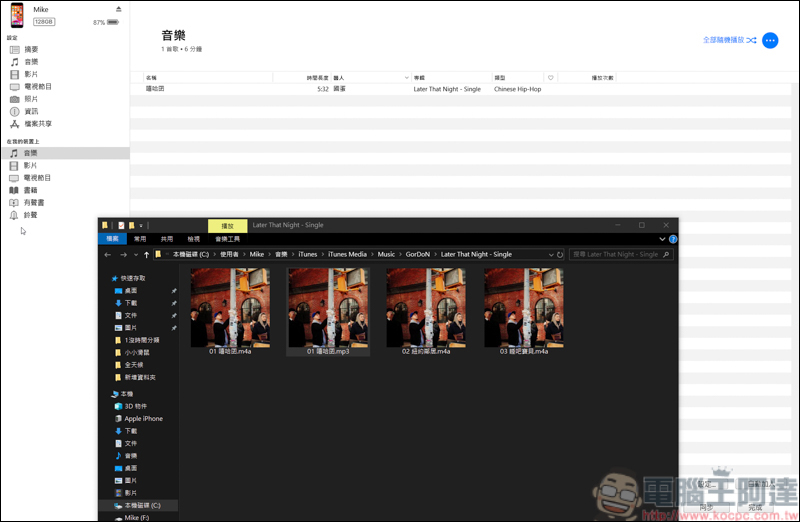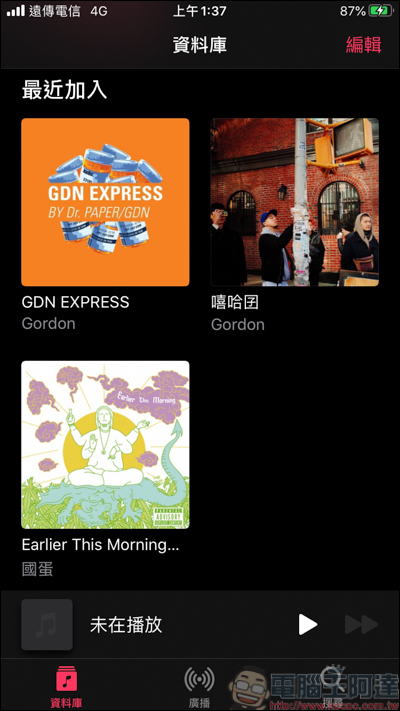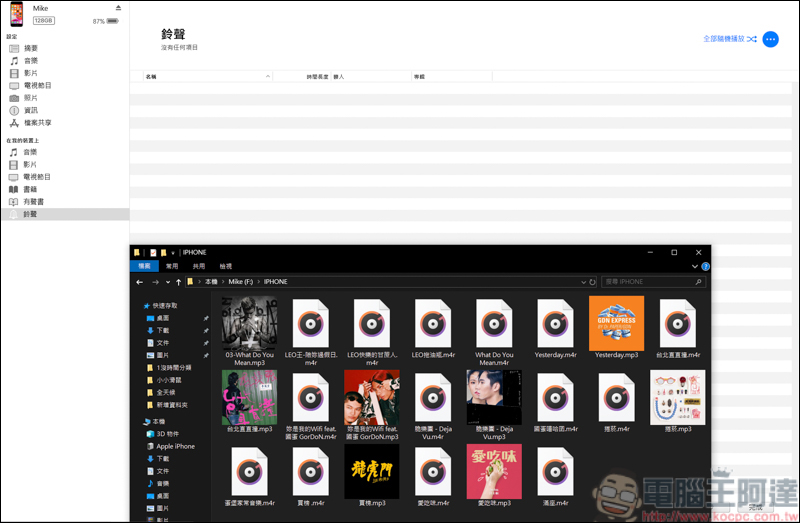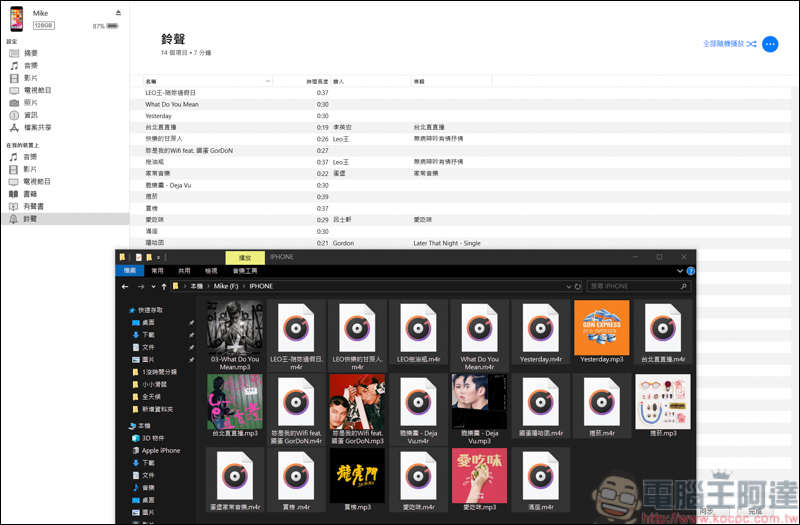老實說,筆者一直覺得iTunes的介面使用還蠻不親民的,如果你沒花一點時間研究,真的還看不太懂這套軟體該如何使用。像我這種平常會購買實體專輯及數位專輯的人(我不是串流音樂派的),滿常使用iTunes將音樂丟入到我的iPhone裡,有時在某些場合拿起手機音樂聽時,常有不少朋友看到會問:「欸!?怎麼將音樂丟入iPhone裡?」,才發現很多人雖然拿iPhone,但對iTunes完全不熟,甚至連電腦都沒安裝iTunes。今天就教大家「如何轉檔在iTunes購買的音樂」及「如何將音樂&鈴聲丟入iPhone」兩個教學:
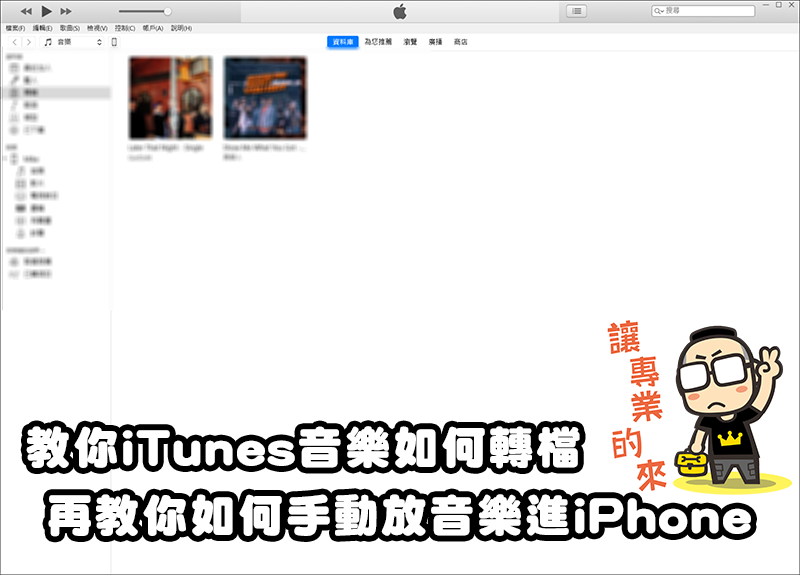
使用iTunes音樂轉檔,又快又方便
本教學也有影片版,歡迎收看與訂閱頻道:
首先打開你的iTunes,點選音樂的資料庫:
接著按下編輯→偏好設定:
進偏好設定後,在一般的頁面中點選【匯入設定】:
進入匯入設定後,就可以看到目前iTunes的音訊編碼設定(預設是AAC):
在匯入時使用這邊,就可以選擇你想要輸出的音訊編碼,想要在通用設備上使用就推薦MP3格式:
在第二項設定這裡可以調整位元率、聲道..等等,或是照我這樣設定也可以:
設定好之後,點選你想要轉檔的音樂,然後按檔案→轉換→製作MP3版本,就會自動生成MP3了,這邊要提醒一點,這邊的轉換版本取決於你的音訊編碼設定,如果你前面設定的是AAC,那麼在轉換這邊就會是AAC,要注意:
轉檔好之後,專輯就會多一首MP3的版本:
懶得找資料夾的話,只要對著音樂按右鍵,在Windows Explorer中顯示就會跳到該資料夾:
預設副檔名m4a就是我們在iTunes購買的數位音樂,MP3就是我們剛剛轉出來的音檔,是不是很簡單?
手動管理iPhone的音樂,想聽什麼自己決定
接著教你如何將音樂丟入iPhone中,插入你的iPhone之後,iTunes就會出現一個手機符號(紅色框框),點選它:
就會進入你的iPhone資訊裡:
勾選下方有個手動管理音樂和影片,並按下右下的完成:
由於我剛重灌電腦,所以手機判別這是一台新的電腦,所以必須重新同步,這也是我覺得iTunes最麻煩的地方,當你電腦重灌或是換電腦時,即使授權這台電腦,你手動管理的音樂和鈴聲,都會消失不見,就得再重新將音樂透過這樣的方式放入iPhone中:
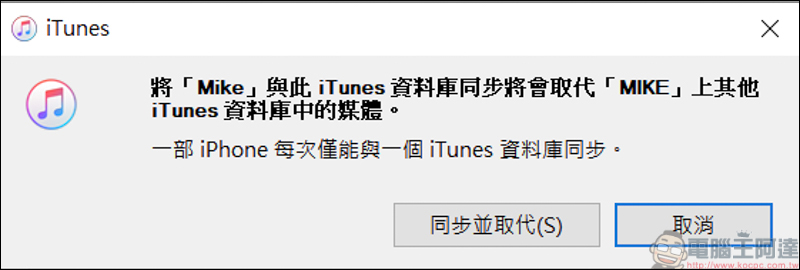
設定好之後,點選左側的音樂欄:
接著打開你想放入音樂的資料夾:
就可以直接用拖曳的方式將想要聽的音樂放入iPhone裡:
然後這邊也有一點是iTunes麻煩的地方,以圖1來講,在你第一次將這張專輯的音樂丟入iPhone時,明明是同一張專輯,卻不會合併在一起,接著你在iTunes將這張專輯刪掉,重新再放入一次,神奇的事就發生了,它就會在iPhone合併了(圖2)。所以如果你想要iPhone版面整潔的話,就要在iTunes中做丟入→刪除→再丟入的動作:
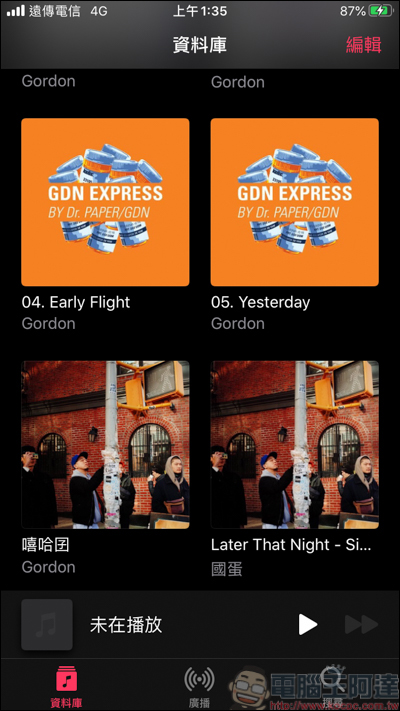
只要點開手動管理,連鈴聲也可以照上面的方式拖曳進iPhone:
如果你也是跟我一樣拿iPhone,然後也是個非串流派的傢伙,那麼照這樣的方法就能讓你手動管理音樂、影片、鈴聲,雖然還是有它的不方便之處,但這是只要透過官方軟體就能做到的方法!